-Подписка по e-mail
-Поиск по дневнику
-Интересы
-Постоянные читатели
-Сообщества
-Статистика
Без заголовка |
Это цитата сообщения БЛОГбастер [Прочитать целиком + В свой цитатник или сообщество!]
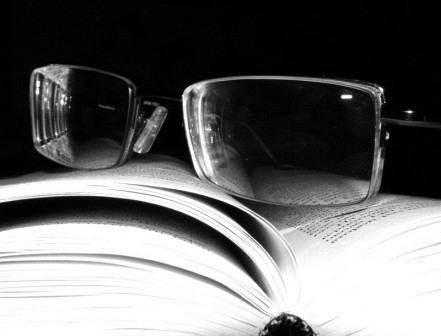
Сайты по поиску курсовых,дипломов,рефератов:
http://www.bankreferatov.ru
http://myref.ru
http://student.km.ru
http://www.referatovbank.ru/
http://www.72rus.ru/ref/referat.html
http://refferat.info/index.php
http://www.ekonomica.biz/
http://www.stydenty.ru/
http://www.psychologi.biz
http://www.studentport.su/referat
http://www.referats-online.ru
http://www.5ballov.ru
http://www.mavpa.com/referat.php
http://www.vipreferat.ru
Поиск книг:
http://www.allbest.ru/
http://www.poiskknig.ru/
http://www.ekniga.com.ua/
http://lib.thesearch.ru/
http://www.bookcrawler.ru/search.aspx
http://bukinist.agava.ru/ - Поисковая система «Букинист»
http://www.sigla.ru/
|
|
Без заголовка |
Это цитата сообщения беспартийный_поэт [Прочитать целиком + В свой цитатник или сообщество!]
|
|
Без заголовка |
Это цитата сообщения Zenk [Прочитать целиком + В свой цитатник или сообщество!]
какая-то у меня пустоватая жизнь получается без тебя.
|
|
Без заголовка |
Это цитата сообщения bLip__bLop [Прочитать целиком + В свой цитатник или сообщество!]
" - я не люблю танцы потому, что не умею танцевать.
- я не люблю любовь потому, что не умею любить. "
|
|
Без заголовка |
Это цитата сообщения houseMdgz [Прочитать целиком + В свой цитатник или сообщество!]
Просто клацните по рисунку чтобы увидеть как его сделать ©LiluMi
|
|
Без заголовка |
Это цитата сообщения нетман [Прочитать целиком + В свой цитатник или сообщество!]
http://www.photoline.ru/indexteor.htm
|
|
Без заголовка |
Это цитата сообщения felicitate_me [Прочитать целиком + В свой цитатник или сообщество!]
FAQ
Faq Редактируется
Электронный справочник по фотошопу
все свои вопросы что и как читать там,там все есть из основ работы,я проверяла
Где.
Вопросы из серии ссылок и повторяющихся поисковых запросов:
_______________________________________
Спешу напомнить,что сообщество НЕ является поисковиком ссылок и и прочей информации,с просьбами о поиске нужно шрифта,кисти и прочего вы будете посланы далеко и надолго,а в случае повторного публикования вопроса,не соответствующего этому правилу администратор сообщества добавит вас в игнор список.
Все возможные и часто задаваемые поисковые запросы регулярно выполняются ввиде подборок и доступны в разделе Ссылки сообщества. Все поисковые просьбы в сообществе удаляются!
скачать фотошоп+лекарство
Качать фотошоп дабы он был не криво-поломаннным лучше всего с официального сайта программы он ничем не хуже паленых архивов с рапидшары,но на сайте прийдется регистрироваться. сообщество не публикует ссылки на левые релизы и все посты от личностей,которы не понимают,что мы не ставим себе цели стать поисковой системой и будут постить вопросы о скачивании программы должны помнить что их посты удалят модераторы.
Как скачать Кисть(текстуру,архив и тп)с demiantart.com?
В галерее найденных работ по поисковому запросу щелкните на картинку предпросмотра и откроется страница с полным превью к нужному вам файлу, в меню слева нажмите Download и нужная информация скачается на компьютер.
Где найти уроки
Где скачать кисти
Где скачать шрифты + сайты посика нужного шрифта,в том числе по картинкам
Частые поисковые запросы по кистям (где скачать гадкие крылья,пошлые бриллианты и прочую поебень ввиде подборки посиковых запросов на demiantart.com)
Где скачать фоны и текстуры
Языковые проблемы:
_______________________________________
Как лучше — если Photoshop будет на русском или на английском?
Без сомнения, на английском! Понимать там ничего не нужно и без перевода обойтись легко особенно если у вас есть словарь на случай того,что вы найдете урок для русского фш! А большинство уроков написано на английском,поэтому из двух зол лучше выбрать меньшее.
У меня русский фотошоп,дайте мне ссылки на уроки по русскому фотошопу.
сообщество не является поисковиком,что указано в правилах и уроков по русскому PS не так уж и много,все хорошие уроки написаны для английской версии по той простой причине,что переводов русских очень много и часто они не совпадают с тем,что написано в уроке и люди элементарно не понимают,что дальше нажимать, так что воспользуйтесь ссылками на перевод названия основных функций и другими пунктами этого раздела.
Фотошоп не печатает на русском.
Вполне возможно,что шрифт,который вы скачали просто не поддерживает русский язык,чтобы это проверить попытайтесь например написать русский текст этим шрифтом в Word,если и там шрифт не пишет по русски,то значит он поддерживает только латиницу и вам следует искать русский похожий шрифт в соответствующем сообществе по шрифтам.
Второй способ проверить какие раскладки поддерживает шрифт,найти его в папке шрифты - кликнуть два раза на нем чтобы он открылся и посмотреть в самом верху под названием перечислен алфавит шрифта,если русских букв там нет,то ищите русский шрифт-аналог (!НЕ! в этом сообществесообществе тут вам не гугл и все вопросы по поиску удаляются модераторами дабы не сорить).
АНГЛО-РУССКИЙ словарь - то есть как что переводится в фш
Как удалить русификатор из Photoshop CS 2
инфо по этой процедуре для cs 3 сейчас нет так как и пока не вышло официальной русской версии и то что вы закачали левый русификатор исключительно ваша вина,теперь воспользуйтесь ссылкой Полное удаление Photoshop из системы и снова установите английскую версию.
Панель инструментов

Установка,Настройка:
________________________
Как установить и крякнуть
Полное удаление Photoshop из системы
как установить шрифты/плагины/кисти/стили и т.п.
Настройка:
Общие установки программы Photoshop
Память и кэш-память изображения
Основные установки
Сохранение файлов
Отображение и курсоры
Прозрачность и цветовой охват
Единицы измерения и линейки
Направляющие линии и сетка
Дополнительные модули и рабочий диск
Использование диалогового окна Preset Manager
Маленькие секреты настройки фотошопа
Начало работы,Основные приемы при работе и Справочные сведения а так же все Часто возникающие проблемы:
____________________________________________________________
сохраняю изображение,а прозрачный фон заменяется на белый,в чем дело.
прозрачность поддерживает только формат gif в jpeg прозрачного фона не сделаешь.
не работают горячие клавиши!
в некоторых версиях фотомагазина горячие клавиши работают только на английской раскладке просто переключи язык на английский на клавиатуре и все должно заработать.
Фотошоп не печатает на русском.
Вполне возможно,что шрифт,который вы скачали просто не поддерживает русский язык,чтобы это проверить попытайтесь например написать русский текст этим шрифтом в Word,если и там шрифт не пишет по русски,то значит он поддерживает только латиницу и вам следует искать русский похожий шрифт в соответствующем сообществе,ориентированном на поиск шрифтов.
У меня почему-то на картинке всё черно-белое, без цвета.
Поменяйте при создании нового документа в меню Edit-Color Mode настройку на «RGB color».
Если не помогает и вы сохраняли Gif просто посмотрите какая цифра стоит в графе color при сохранении,ее можно увеличивать до 256-это максимальное количество цветов,которые могут одновременно присутствовать на одном gif,по умолчанию обычно стоит 128. Скриншот для непонятливых ниже в аналогичном вопросе в разделе анимация.
непонятно с чего вдруг отключились практически все фильтры
остались только некоторые из разделов Blur, Noise, Sharpen, Stylize и Other
что делать?
Вы создали, загрузили файл с 16 бит на канал. Другие фильтры и не должны работать. Поставьте 8 Бит ( Imade | Mode | 8 Bits/channel) и все фильтры заработают.
У меня пропала панель слоев(действий инструментов и тп) куда она делась как ее вернуть?
За отображение панелей и вида программы отвечает подменю Window (Окно) там галочки стоят напротив тех панелей, которые вы хотите видеть в окне программы при работе с ней,просто поставьте галочку напротив нужной вам внезапно пропаышей панели и прекратите истерику.
если пропали все инструменты просто зайдите в меню window выберите default workspace и загрузите вид принятый по умолчанию.
при сохранении картинка теряет качество сильно появляется зернистость и куча точечек,что я делаю не так?
скорее всего вы сохраняете картинку в формате Gif он поддерживает не более 256 цветов на одном изображении,если картинка не анимированная,то просто сохраните в формате jpeg,если же вы хотите анимацию то посмотрите какая цифра стоит в количестве цветов(color),когда вы сохраняете ваше творение,если она меньше 256,то увеличти ее,если число цветов=256 и картинка все равно зернит,то вам следовало выбирать кадры с меньшей разницей оттенков,а так у вас и качество хромает и сама анимашка безвкусицей попахивает... Скриншот для непонятливых ниже в аналогичном вопросе в разделе анимация.
также для анимации можно использовать формат PNG он поддерживает больше цветов.
Основы Работы:
горячие клавиши-все какие есть в фотошопе собраны здесь
Выделение-основные приемы и инструменты
панель Инструментов
Что такое цветовые каналы изоражения
Что такое растровое изображение и Пиксел
Что такое режимы изображения(приготдится тем,у кого проблемы с тем,что все вдруг стало серым и никакимим цветами кроме серого не красится и наподобие этого)
Что такое смешивание слоев и для чего его применяют
Как изменить размер изображения:
Изменение размера Холста(еще одна способ обрезания изображения)
Переворачивание изображения
Другие вопросы:
Преобразование файла формата PDF в формат программы Photoshop PSD
Недостаточно места на рабочем диске,чтобы запустить фотошоп или фильтр
как уменьшить вес изображения или анимации
как делать скриншоты
Как сохранить текстуру и кисть в библиотеку
Колорирование,работа с цветом и смешением пикселов:
_________________________________________________
Основы работы с цветом в Фотошопе
У меня почему-то на картинке всё черно-белое, без цвета.
Поменяйте при создании нового документа в меню Edit-Color Mode настройку на «RGB color».
Если не помогает и вы сохраняли Gif просто посмотрите какая цифра стоит в графе color при сохранении,ее можно увеличивать до 256-это максимальное количество цветов,которые могут одновременно присутствовать на одном gif,по умолчанию обычно стоит 128. Скриншот для непонятливых ниже в аналогичном вопросе в разделе анимация.
Что такое цветовые каналы изоражения
Что такое растровое изображение и Пиксел
Что такое режимы изображения(Image Mode)
Смешивание пикселей(Blend Mode) это вот этот вопрос:
Что такое смешивание слоев и для чего его применяют
скрин того где это в фотошопе,для тех,кто не может найти это методом:подумать и найти это на панели редактирования слоя.
Основные сведения о командах корректировки
Заливка выделенной области или слоя каким-либо цветом, узором или изображением
Очерчивание выделенной области или слоя
Корректировка цвета изображения с помощью команды Hue/Saturation
Размещение цветовых меток на изображении
Удаление цветовой метки
Замена цвета
Тонирование или коррекция цвета с помощью команды Color Balance
Изменение насыщенности цвета с помощью инструмента Sponge
Использование команды Channel Mixer
Команды Curves и Levels(кривые и уровни)
Коррекция цвета с помощью команды Curves
Корректировка отдельных цветовых каналов с помощью команды Levels
Преобразование цветового слоя в полутоновый(черно-белый) и частичное восстановление цвета
как корректировать яркость
Осветление темных фотографий
8 способов сделать изображение черно-белым
Примеры работы с цветом в фотошоп:
Как понимать чего надо сделать в уроке - проводник по основным техникам,применяемых в уроках по колоризации
прошу обратить ваше внимание на то,что вы может не обязательно ищите урок с похожим цветовым решением как в ссылках,но могу вас уверить,что тут собраны большинство самых удачных техник,для укоторых просто бывает достаточно сменить цвета на нужные вам,так что просто научиталь основным приемам и любой эффект будет для вас несложным.
ярко-синие акценты
Яркие раски и сочные оттенки
Яркий и контрастный,что может быть лучше-только тот,что не режет глаз
Еще немного о яркости и колорировании
И снова о яркости красок
Даешь четкость!
Сделай все красным без безвкусицы
"Горящие цвета",как вы их называете
И сновxа мы подались в синий
Горящие цвета немного в синий
Горение темных цветов-люблю этот эффект
горение коричневого
Кликни на картинку и найди урок:
Часто спрашиваемые уроки по колоризации - такай сюда





Ретушь фото и обработка фотографий:
________________________________________________
как убрать непрозрачню надпись с фото?
если клонированием похожих участков не получается-то никак,фотошоп это вам не волшебная шкатулка,вернитесь в реальный мир и прекратите тырить чужие картинки.
убрать полупрозрачную надпись с изображения
как сделать бесшовный фон?
filter - other - offset двигаете края на середину, а потом устраяете различия,например как в уроке в этом же разделе,читай ниже.
Выделение сложных контуров с однородного фона
как совместить два изображения,урок с маской
как вырезать объекты с фото урок с лассо
Как вырезать объект с фотографии
Фотомонтаж 1
Фотомонтаж 2
как дорисовать волосы если при фотомонтаже нормально и красиво их вырезать не получается
зебророг(урок фотомонтажа)
человек-паку и скуби ду(Фотомонтаж)
Фотомонтаж со смешением слоев
Мягкий фокус на фото(размытое изображение)
Мягкий фокус 2-там чернобелый втрой слой-неплохой эффект
Как убрать шум с фотографии?
Скажу честно,в фотошопе это довольно энергоемкое занятие. Но в случае довольно небольшого шума начиная с версии CS 2 вам может помочь фильтр Noise > Reduce Noise О нем в описании Здесь
Или же используйте скачанные в интренете плагины,которые поверьте мне легко найти если правильно составить поисковый запрос в гугле ;)
Либо используйте специальные прогаммы денойсеры типа Noise Ninja и тп.
Еще читайте Здесь
а еслине получается вообще ничего сделать то можно просто зафотошопить фотку под стиль старого кино и не напрягаться.
а также посмотрите пост программы для убирания шума
как сделать лучше фото с мобильника
увеличение четкости на фото
Как очистить фотографию от ненужных объектов-например засвеченного вспышкой снега
КАк убрать недостатки кожи
Как убрать недостатки кожи урок 2
Абсолютно ровная кожа урок с демиарта
Ретушь 15 шагов
Как делать излавки(islove)?
закругленные края на фото
как сделать рамку с круглыми краями(господи как вы заипали этим вопрросом...)
Как сделать аватар
Как завернуть уголок
8 способов сделать изображение черно-белым
как оставить изображение черно-белым, но при этом, чтобы на нем были цветные объекты
как оставить изображение черно-белым, но при этом, чтобы на нем были цветные объекты 2 вариант
из черно-белого в цветное
Черно-белое фото с цветными фрагментами
Раскрашивание черно-белого фото
как зеркально отображать изображение
Создание отражения
видимость того,что все,кроме какого-то объекта находится в двиении:
Быстрое движение
Эффект движения
быстрое приближение
Рисунок из фотографии 1
Рисунок из фото 2
Акварельный рисунок
Фото в эскиз
Мультикоподобная картинка из фото
Вектор из фото
поп-арт
эффект старого фото
Ретро фото
Состаривани фотографии
Состаривание фото 2
Сепия - интересный урок
Меняем цвет глаз
Меняем цвет волос,ГЛАЗ ОДЕЖДЫ И ТП
Рисуем усы,бородку и тп
Как осветлить зубы
Высокий контраст
Наращиваем коготки
Макияж для вашего фото
Щетина на лице
Нарисовать на лице слезы
Шрамы
Избитое лицо
Колорирование прядок волос
из брюнетки в блонлинку
колорирование прядок волос
светящиеся неоновым светом линии на фотографии
обработка фото и эффекты:
Картинка из текста
Наложение текстуры на кожу
Черные глаза как в фильме ужасов
Как превратить здание в руины
Тату 1
Тату 2
Колорирование фотографии(не очень хороший урок но важен сам принцип работы)
Добавление отражения к очкам
Измение цвета кожи
Создание призрака
Хирургические швы на коже
Картинка,разрывающая бумажную поверхность из которой она вылезает
Снегопад
Из молодого в старого
Невидимка
Капли дождя на окне
Огненный человек
Кровь,размазанная по телу
Молния(не застежка)
Молния 2
Рисуем фейрверк
Эффект ночного видения
Из осени в зиму
Добавление воды
Рисуем радугу
Огонь из водных брызг
Потрескавшееся лицо
Пальцем по запотевшему стеклу
Созвездие из фото
Ipod Peoole
День->Ночь
Как рисовать дождь
Пятна крови
Наложение объектов
Тень от объектов
Разорваное фото
Разбросанные фотографии
Призрак
загнутый лист бумаги
старая выжженная бумага
Как сделать грамоту(сертификат и прочее)
Как совместить несколько фотографий,чтобы не было видно монтажа и сделать кучу эффектиков (коллажирование)
Уроки здесь
И здесь
Как Создавать свои изображения и рисовать в фотошопе(Компьютерная графика)
Уроки тут
Тут
тут
тут
тут
и тут
Анимация:
___________________
При открытии gif photoshop берет только первый фрейм,как сделать чтобы он все слои анимации открыл?
А. Открыть gif в image Ready и перейти в фотошоп.
Б. воспользоваться прогаммой,которая может открыть gif и сохранить его в формате фотошоп данных PSD например такой как ulead gif animator и затем открыть psd в фотошопе и опять сделать анимацию.
Сохраняю анимацию в Image Ready, а он не двигается
Сохраняйте все аватары в Image Ready только таким способом: File >> Save Optimized as >> GIF.
Анимацию поддерживает только Gif.
Сохраняю анимацию через “Save optimized as”, но там нет разрешения gif.
Дело в том, что файл, первоначально загруженный в Image Ready для создания GIF-анимации, был не JPG или PNG а именно GIF. В этом и проблема. Решение одно — переделывай расширение исходного файла в фотошопе.
При сохранении анимации у меня очень ухудшается качество изображения,отчего это происходит?
Формат gif поддерживает только 256 цветов в одном изображении,посмотрите какая цифра стоит в количестве
цветов,когда вы сохраняете ваше творение,если она меньше 256,то увеличти ее,если число цветов=256,то вам
следовало выбирать кадры с меньшей разницой оттенков,а так у вас и качество зромает и сама анимашка безвкусицей попахивает...

У меня не работает кнопка перехода в имедж рейди,как быть?
горячие клавиши для перехода -Ctrl+Shift+M
Если у вас Версия Cs 2 то открою по секрету анимацию можно делать прямо в нем,довтаточно поставить галочку в меню Window-Animation ( окно-анимация ) чтобы панель анимации стала видна.
В этом случае анимированную картинку сохраняют как Сохранить для веб… в формате gif
Если же версия фотошопа ниже и панели анимации нет, то можно сохранить необходимые для анимации слои в
формате psd (Photoshop Data) Открыть имейдж рейди просто через ярлык в менб программ а не переходя в него
фотошопом и открыть файл с расширением psd в нем ,всего-то
КАК ОТКРЫТЬ GIF в CS3?
(только проследите что панель для анимации включена и видно - стоит галочка в меню window - animation если ее нет то просто нажмите на слово анимация и панелька появится )
как вы успели заметить,image ready в комплект данной версии не входит. открытие gif анимации все е возможно без особых проблем,главное проявить изобретательность.
жмете File - Import - Video frames to layers
идете в папку с нужной gif как видите из доступных нам тут только форматы видео(которое можно будет открывать как слои только при установленном Quick Time весии не ниже 7) теперь вбейте в пустое поле имени файла *.gif и нажмите Load отобразятся доступные анимашки из этой папки открываете одну с галочкой на From begining to End и можете работать.
нажимаю сохранить как,сохраняю как gif,но они не двигаются
КАк делать анимацию
как сделать анимацию урок для тех,кто не обладает достаточным интеллектом,чтобы понять урок выше
КАк сделать аватар из видео + как уменьшить вес сделанной анимации
анимация из видео
как сделать капсы(скриншоты из видео для анимации)
Еще один урок по созданию анимашки из видео
как уменьшить вес изображения или анимации
анимация в 10 фотошопе
Эффект скрытой камеры(шумы как на видео записи)
Плавное изменение цвета
шум в телефизоре(добавление анимированных зон с шумом на фотографию,те самые вожделенные точечки)
Переливающийся текст(рисование блика)
переливающийся(искрящийся) текст
Печатающийся текст
Радужный текст
свет,струящийся из буковок-светящийся текст
Пишем текст от руки
размытый текст
светящийся текст
Надпись пером
Прыгающий текст
Переворачивающиеся буковки
падающие буквы
как делать переливающиеся и т.п. надписи
Исчезающий текст
Прыгающие буквы
Эффект написания текста
Текст из звезд
Текст в движении
Снегопад
Снегопад 2
Анимирование водной поверхности
Рисуем часы
Плавный переход кадра(изменение прозрачности)
Анимация блика на объекте
Эффект старого кино
Искорки в глазах(на одежде,где угодно)
Сверкающая картинка
Глиттеры(как нарисовать такие вот блестящие картинки)
молния
Листопад
Эффект OLD Movie как в jasc animation shop(как нарисовать такие вот полосочки)
Пальцем по стеклу
Анимация имитирующая струйный принтер
Горящая свеча
Радар
Кардиограма
Мигающий аватар
Бегущая рамочка эффект бегущих мурачьев по краю изображения
Смена кадров(как сделать чтобы при смене кадров один появлялся из другого в нужной форме например черепа)
эффект "воды"-отражение в водной поверхности
Блики
Блестки1
Блестки2
Блестки3
Блестки4
Вращающийся шар
Летящие звезды
Моргающие глаза
Мигающая надпись
Металлический блеск
Огонь
Переливы цветов
Помехи
Слайд шоу 1
Слайд шоу
Слезы
Эффект лупы в движении
Кисти:
________________________
Инструмент кисть
Режимы рисования кисти(аналог режимов наложения слоя)
Как создать свою кисть
Как загрузить кисть в фотошоп
Мастер настроек киcти вызывается клавишей F5
Как менять настройки (угол,рассеивание,расстрояние между осседними мазками и тп)
Основные найтройки кистей(описание со скриншотами)
как установить шрифты/плагины/кисти/стили и т.п.
Где скачать кисти
мне нужно найти кисть с бабочками,крыльями и тп подскжите ссылку
правило 6 гласит что посты по поиску кистей,плагинов и прочего в сообществе запрещены так как это не его основная функция и никто не хочет видеть в своей фркенд ленте записки из серии поиска воспользуйтесь соответствующими сообщества для поиска,например
http://www.liveinternet.ru/community/912920/blog/
или же например вам нужны кисти с мышкой(так к примеру) заходите на promt.ru передоите слово сыр на английский будет mouse
идете на сайт deviantart.com вбиваете в поле поиска mouse brush и жмете кнопочку далее выбираете то что нужно вам из списка
частые поисковые запросы вы можете найти ЗДЕСЬ,если того,что нужно в посте не содержится-идете лесом(ищете сами)
Как загружать кисти, если не в формате .abr, а в .jbr?
Просто переименуйте файл, заменив формат .jbr в названии на .abr. Этот странный способ прекрасно работает :)
Не получается вставить архив кистей...
В папку вставляются не архивы, а разархивированные файлы в формате abr. Разархивируйте WinZipом или WinRarом архив и затем загружайте кисть
Как скачать кисти с Devianart'a?
Под картинкой нажмите на надпись “Download to Desktop”
Пропало очертание кисточки. Как вернуть?Вместо размера кисти курсор стал в виде прицела? Почему?
Клавиша Caps Lock меняет режимы отображения кисти,просто отожмите капслок чтобы очертания кисти снова посетили ваш фотошоп.
Я загрузила в папку кисти много кистей и теперь их всех не видно выпадающем меню
от себя добавлю-не стоит грузить кисти,текстуры и прочее таким варварским методом,лучше раскидать кисти
по папкам по их тематике,чтобы облегчить сбе еих поиск и подгружать в программу по мере необходимости
командой load brushes
Основы работы с кистями
Изменение настроек кисти(Угла,Размера и тп)
Создание новой кисти
Удаление кисти
Загрузка кистей
Сохранение библиотеки кистей
Создание кисти на основе изображения
Как загрущить кисти 2
Как сделать точеки на аватаре
Плагины:
________________________
Что такое плагины и зачем они нужны?
плагины-это дополнительные фильтры,нужный среди них-раз два и обчелся и нужны они в большинстве своем только тем,кто не любит учиться самостоятельно,но етсь и такие,которые немного лучше работают,чем основные фильтры программы,так что тут скорее а выбор-учиться самому или юзать готовое.
Как установить Плагины:
если плагин скачан ввиде исполняемой программы(exe) то надо просто установить ее в папку плагинов в фотошопе C:\Program Files\Adobe\Adobe Photoshop CS2\Plug-Ins
если файл с расширением 8bs то надо просто скопировтаь его в папку C:\Program Files\Adobe\Adobe Photoshop CS2\Plug-Ins и перезапустить программу
как установить шрифты/плагины/кисти/стили и т.п.
После установки фильтра не хватает MSVCRT10.dll, что это такое и как с этим справиться?
Текстуры,Узоры,Фоны,Паттерны:
________________________
как сделать бесшовный фон?
filter - other - offset двигаете края на середину, а потом устраяете различия,например как в уроке в этом же разделе,читай ниже.
Как сделать собственную
текстуру(Фон)
Как пользоваться световыми текстурами:
так же дитятко мое,как и другими слоями,копируешь на новый слой и применяешь какой-нибудь наиболее подходящий режим смешивания пикселей. об этом есть тут
Что такое смешивание слоев и для чего его применяют
Как сделать "эти полосочки на аватаре"
как применять световую текстуру
Градиенты:
________________________
Что такое граиенты
Использование градиента как заливки слоя
Использование инструмента Gradient
Создание и редактирование образца градиента
Сохранение текущих образцов градиента в отдельном
файле
Использование дополнительных(скачанных) библиотек
градиентов
Изменение степени непрозрачности цветов
градиента
Применение градиентной карты к слою
Стили:
________________________
как установить шрифты/плагины/кисти/стили и т.п.
Что такое стили(Эффекты слоя)
О применеии стилей
Применение эффектов Drop Shadow и Inner Shadow
Применение эффекта Outer Glow и Inner Glow
Применение эффекта Bevel and Emboss
Изменение профиля контура
Применение эффекта Satin
Применение эффекта Color Overlay
Применение эффекта Gradient Overlay
Применение эффекта Pattern Overlay
Применение эффекта Stroke
Комаднды для работы со стилями
Actions:
________________________
Что такое Actions(действия)
Создание нового набора действий
Запись действия
Вставка паузы в действие
Включение и отключение команд при воспроизведении действия
Применение действия к изображению
Применение действия к группе изображений
Именование файлов при пакетной обработке
Создание дроплета из действия
Добавление команды в действие
Контроль за выполнением действия с помощью модальных окон
Изменение порядка команд
Полная перезапись действия с помощью изменения установок диалогового окна
Копирование действия
Удаление всего действия
Сохранение набора действий в файле
Загрузка дополнительных наборов действий в палитру Actions
Замена текущего набора действий другим набором
Выполнение одного действия в рамках другого
Как правильно загрузить Action
Как пользоваться actions и где их найти на панели фотошопа?
Маски:
________________________
Что такое маски
Создание маски слоя
Изменение формы маски слоя
Раздельное перемещение маски и слоя
Выбор опций отображения маски слоя
Заливка текста изображением с помощью маски слоя
Временное удаление эффектов маски слоя
Применение и удаление эффектов маски слоя
Маски слоя
Создание маски слоя
Изменение формы маски слоя
Раздельное перемещение маски и слоя
Создание дубликата маски слоя
Выбор опций отображения маски слоя
Заливка текста изображением с помощью маски слоя
Временное удаление эффектов маски слоя
Применение и удаление эффектов маски слоя
Применение текстуры с помощью маски слоя
Контуры и фигуры(+Shapes):
______________________
основы работы с фигурами (Shapes)
Custom Shapes(образцы)
Библиотеки образцов
Восстановление или замещение образца
Сохранение подмножества образцов в отдельной библиотеке
Сохранение нового образца в новой библиотеке
Добавление нового элемента на панель выбора произвольных фигур
уроки по векторной обрисовке
Как работает инструмент Pen tool (видео)?
Контуры-справочная информация
Преобразование выделенной области в контур
Построение контура с помощью инструмента Реп
Построение контура объекта с помощью инструмента Freeform Pen
Создание произвольного контура с помощью инструмента Freeform Pen
Операции над контурами
Дорисовка существующего незамкнутого контура
Трансформация контура
Изменение расположения точек контура
Сохранение рабочего контура
Отображение и скрытие контура
Изменение формы контура
Удаление контура
Преобразование контура в границу выделения
Обводка контура
Экспорт контура в программы Illustrator или Freehand
Вставка векторного объекта из программы Illustrator в Photoshop в виде слоя типа shape
Преобразование слоя типа shape в растровый формат
Работа с текстом:
________________________
Я ищу шрифт дайте мне ссылку?
идите и почитайте инфо о сообществе там написано что сообщество не является поисковиком.
или ищите шрифт в соответствующем разделе или пользейтесь тем,что уже найдено.
ССылка --->>> Определение шрифта по картинке и ссылки на сайты со шрифтами <<<---
Как сделать обводку вокруг текста и прочие прибамбасы?
обводка- Layer-Layer Styles-Stroke (Слои-стили слоя-обводка)
все остальное чем можно украсить текст узнаеет прочитав главу о стилях фотошоп в ЧаВо
Я меняю шрифт,но остается times new roman или какие-то закорючки вместо текста
вполне возможно,что шрифт не поддерживает язык.
проверьте это например просмотрщиком шрифтов или зайдя в папку шрифты откройте файл шрифта там указан основной алфавит + при с качке шрифта всегда помните о том,что стоит читать,что написано о его языковых особенностях
Фотошоп не печатает на русском.
Вполне возможнор,что шрифт,который вы скачали просто не поддерживает русский язык,чтобы это проверить попытайтесь например написать русский те
|
|
Без заголовка |
Это цитата сообщения probably_maybe [Прочитать целиком + В свой цитатник или сообщество!]
еще один простенький способ внести коррективы в фотку за пару кликов. без картинок, потому что лень и так все понятно.
открываем фоточгу, у которой хотим повысить резкость, копируем слой. к нему применяем Flter-Other-Highpass с радиусом 1-2. получаем невразумительно-серую каку. у этого слоя меняем режим наложения н Soft Light или Hard Light. для усиления эффекта тупо повторяем операцию на второй копии слоя, при необходимости меняя непрозрачность и режим наложения.

|
|
Без заголовка |
Это цитата сообщения -Driada- [Прочитать целиком + В свой цитатник или сообщество!]
Итак, здесь у меня как часто задаваемые вопросы, так и просто полезные в хозяйстве вещи:
 День->Ночь
День->Ночь Как рисовать дождь
Как рисовать дождь Пятна крови
Пятна крови Наложение объектов
Наложение объектов Разорванное фото
Разорванное фото Шрамы
Шрамы Щетина на лице
Щетина на лице Как сделать собственную текстуру(Фон)
Как сделать собственную текстуру(Фон)|
|
Без заголовка |
Это цитата сообщения Kailash [Прочитать целиком + В свой цитатник или сообщество!]

«Фотографии, которые вы уже сделали, повлияют на ваши будущие снимки. Такова жизнь!»John Sexton
|
|
Без заголовка |
Это цитата сообщения Sierna [Прочитать целиком + В свой цитатник или сообщество!]
(^ ^)-(niko niko)- улыбка
(*^_^*) - (nikott) - смущенная улыбка
\(^o^)/ - (wa--i!) - вау!
(>_< ) - (itai!) - боль/страх
\(O_O)/ - (Gyaaa--!) - сильное удивление
p(^^)q - (ganbare!) - пожелание удачи
(Т__T) - (naki gao) - плач
(-_-)zzz - (neteru) - спокойной ночи
(^_^?) - (hate?) - не понял/вы поняли?
(^_^)V - (pi--su!) - победа!
(p_-) - (mushi megane) - ищет разгадку
(^^)// - (hakushu) - апплодисменты
(^-^)b - (ne!) - не так ли?/поздравление
(-_-) - (mutt..) - скрытая злость
(>_< )( >_< ) - (bun bun) - сильное отрицание
((((((^_^;) - (susususutt..) - не в своей тарелке
(@_@) - (me ga mawaru) - мечтание, головокружение/обалдение
W(`0`)W - (gaooooh) - кричит от злости
o(^_-)O - (paanchi!) - ободряющий толчок
(^_-)db(-_^) - (yubikiri) - обещание
\(^_^)/ - радость
(*_*) - восхищение
(^L^) - счастье
(о_о) - удивление
(O_O) - сильное удивление
(о_О) - офигивание
(V_v) - неприятное удивление
(*^.^*) - возбуждение
m(._.)m - извинение
(!_!) - потрясение
(?_?) - растерянность
(-_-;) - болезнь
(+_+)~ - смерть
^}{^ - любовь
(* ^)3(*^^*) - *чмок*
m(_)m - скромный поклон
(.O.') - смущение
('_') - серьезен
('O') - пение
(u_u) - досада
8(>_< )8- ревность
(~o~) - ты с ума сошел!
(n///n) - смущен
(o|o) - удивлен
(U_U) - извинение
(>*-*>) - обьятия
^(*-*)^ - ликование
(*O*) - невероятно!
\\(<.<|>.>)// - оглядывается вокруг
(p_q) - сконфужен
(/_\) - тает
(*¬*) - течет слюна
(Y_Y) - глубокая печаль
(_) - фальшивая улыбка
(>>) - косится
($v$) - жадность
(_) - что за?!
(¬_¬) - да, верно *скептически*
(^.^)/~~~ - пока!
(;_;)/~~~ - слезное прощание
|
|
Без заголовка |
Это цитата сообщения Schattenmeister [Прочитать целиком + В свой цитатник или сообщество!]

Манифест о Виннипухизме!
Уважаемые граждане!Не так давно нами принята новая религия!Новая вера и новый "каран".В связи с этими весьма весомыми изменениями в мировой религиозной системе,мы предпочли новшество консерватизму.Наш дом переходит на стадию развития не только материального,но также и духовного и в связи с данными обстоятельствами вам предстоит выбор между данной системой и её предшественниками.
Для начала в кратце хотелось бы пояснить,что включает в себя Виннипухизм как религия.Вера предусматривает трёх святых и Антипуха соответственно.Сам Винни-Пух
есть вседержитель и созидатель,породивший бытие в котором все мы находимся.
Пятачок есть Ментор на земле,чьи обязанности полагают обязанности Христовы.
Кролик - божество любви в её физическом проявлении.И наконец Антипух,антитеза Винни-Пуху и извечный противник светлого.Также существуют храмы именуемые Горшогами,что в корне отличаются от ныне существующих.В добавок имеются алтари - маленькие горшочги,для преподношения даров божествам соответственно. Естественно это ещё не всё,но мы полгаем,что даже этих факторов будет достаточно для принятия и утверждения новой веры!Виннипухизм несёт в себе огромную перспективу,экономию и прочие приятные мелочи!Приняв веру вы будете абсолютно свободны,а главное никаких постов!Задумайтесь,граждане!Это ваш шанс!Шанс один на миллион,один из тех,что выпадают единицами!
Мы верим в Винни!А вы?
|
|
Без заголовка |
Это цитата сообщения Twitty [Прочитать целиком + В свой цитатник или сообщество!]
Полезная информация. Я думаю многим будет послезно прочесть это.
Аберрация — оптическое несовершенство фотообъективов, приводящее к ухудшению качества изображения.
Автобрекетинг — режим автоматического выполнения серии кадров с отклонением экспозиции в сторону увеличения или уменьшения с определенным шагом. Пределы автобрэкетинга обозначаются одним числом (крайнее значение) со знаком +/-. Например, +/-3 автобрэкетинг от -3 до +3 относительно текущей экспозиции. Шаг обозначается отдельно и обычно имеет значения 1/3, 1/2, 2/3 и т.д. В результате камера последовательно делает несколько снимков с разными параметрами. Если это брекетинг по экспозиции, то камера автоматически на каждом последующем кадре изменяет значение экспокоррекции — от меньшего к большему.
Автоматическая фокусировка — автоматическая наводка на резкость бывает двух типов: активная — определение дистанции съемки с помощью излучающих элементов, и пассивная — в цифровых и зеркальных камерах чаще всего осуществляется при помощи измерения контрастности. Два смежных фотоэлемента (чувствительных к свету) имеют максимальную разность потенциалов при максимальной контрастности. Механическое перемещение линз при автофокусировке происходит с помощью микродвигателей, расположенных либо в камере, либо в самом объективе.

|
|
| Страницы: [1] Календарь |
















